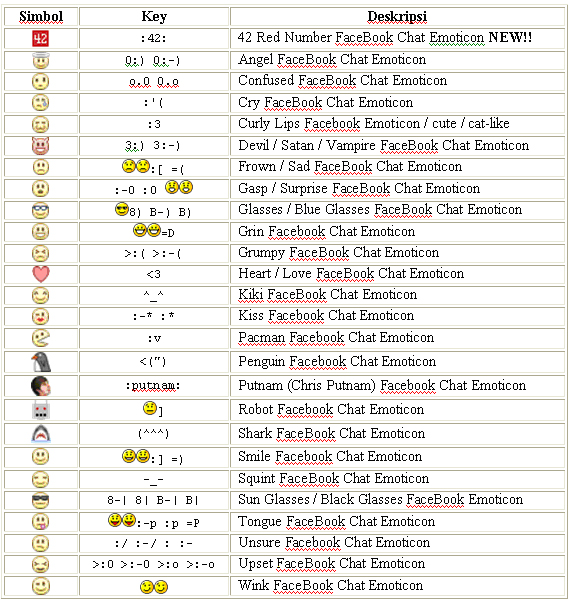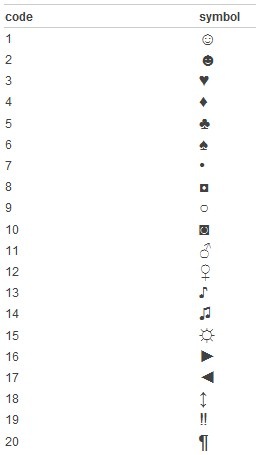Nah,, bila anda yang penasaran berapa harga blog anda, ikutilah langkah langkah berikut ini.
1. Buka http://www.yourwebsitevalue.com/
2. Pada bagian atas, isikan alamat blog anda.
3. Klik Estimate Website Value
4. Tunggu beberapa saat, dan hasilnya akan diberi tahu...
Rabu, 29 Februari 2012
Cara Membuat Email di Yahoo
1. Langkah pertama ini tentunya membuka browser kamu dulu ya (bisa IE atau internet explorer, Mozila Fireox, bisa juga opera, terserah kamu)… kemudian masukkan alamat urlnya, www.mail.yahoo.com,
2. Perhatikan pada halaman sebelah kanan, jika nanti kamu sudah mendaftar dan ingin membuka email, maka masukkan id yahoo dan password kamu, lalu klik Sign in.Tapi karena kamu belum mendaftar, dan belum mempunya Id yahoo dan pasword, silahkan klik saja tombol Sign Up yang berada pada bagian bawahnya tombol sign in, terkadang juga berada di bagian atas, pokoknya cari saja yang bertuliskan Sign Up atau Daftar , jika tidak ada tombol Sign up bisa juga menggunakan tombol Create New Account. Tombol Sign up dan Create new Account sama fungsinya yaitu untuk membuat akun yahoo atau mendaftar di yahoo.com.


3. Sesaat setelah kamu klik Sign Up atau Create New Account, akan muncul halaman berisi formulir pendaftaran pada email yahoo seperti pada gambar di bawah ini.
lalu kamu tinggal masukkan data-data identitas diri kamu susuai kolom yang telah disediakan. di bawah ini saya beri contoh cara pengisiannya. Mohon di perhatikan, gambar di bawah ini hanya contoh, jika nama kamu bukan Martono ya jangan diisi martonoPenjelasan pengisian :
a. untuk pengisian kolom ‘alternate email’ dikosongkan saja tidak apa-apa, atau kalau mau bisa diisi dengan alamat email teman yang bisa dipercaya. Karena email alternatif ini berfungsi jika kamu nanti lupa dengan pasword kamu, maka pasword kamu nanti bisa direset (didapatkan) lewat email alternatif yang kamu masukkan tadi. Untuk pilihan pertanyaan, tinggal pilih saja (sudah disediakan, jadi tidak perlu bikin pertanyaan) dan jawabannya masukan sendiri, bagian itu fungsinya juga sama dengan email Alternate. Yaitu untuk mereset password jika kamu lupa dengan pasword kamu, maka pertanyaan yang kamu pilih tadi akan muncul, dan kamu masukkan jawabn yang kamu buat tadi untuk membuat password baru.
b. Masukkan code capta pada kolom yang disediakan, maksudnya yahoo meminta memasukkan code seperti itu adalah untuk menjaga keamanan server yahoo dari mesin spam. karena mesin spam tidak bisa membaca code capta, kecuali hanya manusia. jika code capta sulit dibaca, klik klah icon dua panah bengkok di sebelah kiri kode capta. maka nanti kode capta akan berubah menjadi bentuk yang lain. jika masih sulit, klik lagi sampai gampang dibaca.
4. Jika data pribadi kamu sudah diisi semua, klik pada Tombol Kuning Bertuliskan [ create my account ]. jika kolom isian formulir telah kamu isi dengan benar, maka sesaat kemudian, jendela konfirmasi akan muncul, seperti gambar di bawah ini. Klik tombol Continue, untuk melanjutkan proses selanjutnya.
5. Sesaat kemudian akan diarahkan ke dashboard email yahoo.com, seperti gambar di bawah ini. Di dashoard ini terdapat beberapa menu penting untuk pengelolaan email yang perlu kamu ketahui, antara lain ;
In box atau tempat kotak masuk email,
Contact yang berisi daftar alamat email,
Draft : berisi daftar email yang belum terkirim
Sent : berisi daftar email yang telah terkirim
Spam : berisi email dari seseorang yang mencurigakan atau tidak diinginkan
dan Trash : tempat sampah email yang telah kamu hapus.

6. Ketika email yahoo ini baru dibuat, di kotak masuk email atau inbox akan ada sebuah email dari yahoo yang berisi kata sambutan atau pengenalan tentang yahoo. Untuk membuka email, klik pada Inbox, perhatikan gambar di bawah ini.
Setelah tampil daftar email masuk, silahkan klik satu email baru tersebut.
maka isi email akan tampak seperti gambar di bawah ini

Cara mengirim email
7. Untuk cara mengirim email. klik pada Compose Message, yang berada di side bar sebelah kanan (perhatikan gambar di bawah ini).
Sesaat kemudian kamu akan menjumpai kolom untuk menuliskan email kamu., perhatikan gambar di bawah ini. masukkan alamat email teman kamu pada kolom To ; , kolom CC dikosongkan saja, kolom Subjek sebagai tema atau judul surat, dan kolom paling bawah yang lebar sekali itu untuk menuliskan isi surat atau email yang ingin dikirimkan. jika sudah diisi semua, tekan Tombol Send
8. jika email atau surat kamu sudah terkirim, akan di tandai seperti gambar di bawah ini. Silahkan beri tanda centang pada kotak di sebelah Automatically add new recipients to Contacs jika ingin memasukkan alamat email tadi ke daftar kontak kamu, jika tidak ya tidak usah diberi tanda centang. Jika sudah klik tombol Done.
10. jika sudah selesai melakukan aktifitas di mail yahoo, Klik pada tombol Sign out sebelum kamu menutup browser kamu, sebagai antisipasi untuk melindungi akun yahoo kamu.
11. Alhamdulillah sekarang email kamu sudah jadi. dan apabila nanti kamu ingin membuka lagi, tahapannya, buka alamat www.mai.yahoo.com pada browser kamu, entah itu Mozila fire fox atau Internet Explorer, atau Chrome. kemudian masukkan alamat email dan password yang kamu buat tadi. kemudian klik Sign In.

Perlu diketahui, alamat website atau situs berbeda dengan alamat email. contoh alamat situs www.ridwanaz.com, sedangkan alamat email martononingrat@yahoo.com , bukan www.martono@yahoo.com . Ini perlu saya jelaskan karena beberapa kali saya menjumpai seseorang yang ingin membuka email atau mengecek isi emailnya malah memasukkan seperti ini www.martononingrat@yahoo.com pada address bar browser nya, jelas saja yang muncul error.
semoga panduan cara membuat email di yahoo di atas dapat kamu pahami, dan tentunya bermanfaat bagi yang membutuhkan.
Sumber
Senin, 27 Februari 2012
Sabtu, 25 Februari 2012
Hotel Termahal Yang Bertarif 8,5 Milyar
Dunia Unik - Hotel luar angka siap beroperasi pada 2016. Ini bakal terjadi setelah Perusahaan asal Rusia bekerja sama dengan Orbital Technologies berencana membuat hotel tersebut.
Sejak dipersiapkan mulai tahun lalu, Rabu (17/8/2011) mereka menyiapkan desain hotel dan paket wisata yang bisa dinikmati.
"Modul hotel yang kami rencanakan tak akan mengingatkan Anda pada International Space Station (ISS). Hotel harus memberikan kenyamanan di dalamnya dan memungkinkan melihat Bumi lewat 'jendela' yang banyak," kata Sergei Kostensko, Chief Executive Orbital Technologies.
Pengalaman melihat Bumi dari hotel tersebut dijanjikan sebagai pengalaman yang tak terlupakan. Hampir seluruh pemandangan Bumi yang dipotret astronot di ISS bakal bisa dilihat, mulai dari Bumi yang bulat dan biru, hingga pemandangan Matahari terbit yang berbeda.
Tamu bisa memilih dua jenis kamar, vertikal dan horizontal. Kamar dilengkapi pancuran untuk mandi, tetapi didesain sehingga penggunaan air efektif. Toilet tidak memakai air untuk membuang kotoran, tetapi memakai udara. Agar hotel tak bau, udara akan disaring sebelum memasuki kabin.
Total biaya pesawat dan menginap di hotel selama lima hari ialah sekitar Rp 8,5 miliar dengan rincian Rp 1,5 miliar untuk biaya pesawat dan sekitar Rp 7 miliar untuk hotel.
Sejak dipersiapkan mulai tahun lalu, Rabu (17/8/2011) mereka menyiapkan desain hotel dan paket wisata yang bisa dinikmati.
"Modul hotel yang kami rencanakan tak akan mengingatkan Anda pada International Space Station (ISS). Hotel harus memberikan kenyamanan di dalamnya dan memungkinkan melihat Bumi lewat 'jendela' yang banyak," kata Sergei Kostensko, Chief Executive Orbital Technologies.
Pengalaman melihat Bumi dari hotel tersebut dijanjikan sebagai pengalaman yang tak terlupakan. Hampir seluruh pemandangan Bumi yang dipotret astronot di ISS bakal bisa dilihat, mulai dari Bumi yang bulat dan biru, hingga pemandangan Matahari terbit yang berbeda.
Tamu bisa memilih dua jenis kamar, vertikal dan horizontal. Kamar dilengkapi pancuran untuk mandi, tetapi didesain sehingga penggunaan air efektif. Toilet tidak memakai air untuk membuang kotoran, tetapi memakai udara. Agar hotel tak bau, udara akan disaring sebelum memasuki kabin.
Total biaya pesawat dan menginap di hotel selama lima hari ialah sekitar Rp 8,5 miliar dengan rincian Rp 1,5 miliar untuk biaya pesawat dan sekitar Rp 7 miliar untuk hotel.
Kamis, 23 Februari 2012
Simbol Emotion Pada Facebook
Facebook merupakan situs jejaring sosial yang sangat populer. Salah satu keunggulan Facebook adalah banyaknya fitur yang ditawarkan, seperti tempat pesan, chatting, dll. Jika anda sering chat dengan menggunakan Facebook, tentunya Anda sudah pernah melihat smiley/emoticon (emotion + icon) pada fitur chat situs tersebut. tapi jika Anda adalah pengguna program chat/instant messenger yang lain tentunya Anda tahu bahwa emoticon pada chat Facebook sangat terbatas. Atau tepatnya berbeda. Berikut adalah list emoticon yang terdapat pada Facebook :
* Chris Putnam adalah salah satu software engineer Facebook.
Selain itu Anda juga dapat memasukkan simbol, walau ada trik tersendiri untuk memasukkan simbol:
Pada desktop PC:
Tekan & tahan tombol Alt pada keyboard.
Sambil menekan tombol Alt masukkan Kode berikut untuk menampilkan simbol yang sesuai.
Anda harus menggunakan angka pada sisi kanan keyboard untuk memasukkan kode, bukan angka-angka di atas abjad, atau simbol tidak akan muncul.
Pada laptop/notebook:
Tekan & tahan tombol Alt pada keyboard.
Sambil menekan tombol Alt, tekan & tahan tombol Fn.
Sambil menekan tombol Alt dan Fn masukkan Code berikut untuk menampilkan simbol yang sesuai.
Anda harus menggunakan angka yang terdapat pada bagian abjad keyboard (biasanya angka ditulis disamping abjad pada satu tombol, misalkan U,I,O,J,K,L,M dan warnanya berbeda), bukan angka pada sisi atas, atau simbol tidak akan muncul.
Berikut adalah kode yang dapat digunakan:
* Chris Putnam adalah salah satu software engineer Facebook.
Selain itu Anda juga dapat memasukkan simbol, walau ada trik tersendiri untuk memasukkan simbol:
Pada desktop PC:
Tekan & tahan tombol Alt pada keyboard.
Sambil menekan tombol Alt masukkan Kode berikut untuk menampilkan simbol yang sesuai.
Anda harus menggunakan angka pada sisi kanan keyboard untuk memasukkan kode, bukan angka-angka di atas abjad, atau simbol tidak akan muncul.
Pada laptop/notebook:
Tekan & tahan tombol Alt pada keyboard.
Sambil menekan tombol Alt, tekan & tahan tombol Fn.
Sambil menekan tombol Alt dan Fn masukkan Code berikut untuk menampilkan simbol yang sesuai.
Anda harus menggunakan angka yang terdapat pada bagian abjad keyboard (biasanya angka ditulis disamping abjad pada satu tombol, misalkan U,I,O,J,K,L,M dan warnanya berbeda), bukan angka pada sisi atas, atau simbol tidak akan muncul.
Berikut adalah kode yang dapat digunakan:
Simbol Simbol Dengan Num Lock
nie dia simbol" nya
kalau main d laptop caranya Nyalakan Num lock
trus Teken ALT + Fn.....trus tinggal tulis angka"nya misal klo buat ™ ALT + Fn + 0153 = ™
nah angka"nya bkn angka yg biasa tapi angka" kecil yg ada di bawah huruf
contohnya dibawah huruf M ada angka 0,, nah itu dya angkanya
Copyright (©) Alt, 0, 1, 6, 9
Trademark ( ™ ) Alt, 0, 1, 5, 3
Registered (®) Alt, 0, 1, 7, 4
Bullet ( • ) Alt, 0, 1, 4, 9
Ellipsis (…) Alt, 0, 1, 3, 3
“EN” Dash ( – ) Alt, 0, 1, 5, 0
“EM” Dash ( — ) Alt, 0, 1, 5, 1
Paragraph (Pilcrow) ( ¶ ) Alt, 0, 1, 8, 2
Pound (£) Alt 0, 1, 6, 3
Euro ( € ) Alt, 0, 1, 2, 8
Cents (¢) Alt, 0, 1, 6, 2
One-half (½) Alt, 0, 1, 8, 9
French accent (à) Alt, 0, 2, 2, 4
French accent (ç) Alt, 0, 2, 3, 1
French accent (è) Alt, 0, 2, 3, 2
French accent (é) Alt, 0, 2, 3, 3
French accent (ê) Alt, 0, 2, 3, 4
German accent (ü) Alt, 0, 2, 5, 2
Spanish accent (ñ) Alt, 0, 2, 4, 1
¿ – 0191
À – 0192
Á – 0193
 – 0194
à – 0195
Ä – 0196
Å – 0197
Æ – 0198
Ç – 0199
È – 0200
É – 0201
Ê – 0202
Ë – 0203
Ì – 0204
Í – 0205
Î – 0206
Ï – 0207
Ð – 0208
Ñ – 0209
Ò – 0210
Ó – 0211
Ô – 0212
Õ – 0213
Ö – 0214
Ø – 0216
Ù – 0217
Ú – 0218
Û – 0219
Ü – 0220
Ý – 0221
Þ – 0222
ß – 0223
à – 0224
á – 0225
â – 0226
ã – 0227
ä – 0228
å – 0229
æ – 0230
ç – 0231
è – 0232
é – 0233
ê – 0234
ë – 0235
ì – 0236
í – 0237
î – 0238
ï – 0239
ð – 0240
ñ – 0241
ò – 0242
ó – 0243
ô – 0244
õ – 0245
ö – 0246
ù – 0249
ú – 0250
û – 0251
ü – 0252
ý – 0253
þ – 0254
ÿ – 0255
**PS: buat yang aksen german, perancis dan spanyol sengaja ga’ gw tulis alt nya. Tapi penggunaannya tetep pake alt.
☺ (Smiley Face) Alt,1
☻ (Smiley Face black vers) Alt,2
♥ (Heart) Alt,3
♦ (Diamond) Alt,4
♣ (Club) Alt,5
♠ (Spade) Alt,6
• (Bullet) Alt,7
◘ (Bullet) Alt,8
♫ (Music Notes) Alt, 1, 4
☼ (Sun) Alt, 1, 5
(Arrow) Alt, 23-29
(Greek Alphabet) Alt, 224-238
(Math Symbol) Alt, 240-253
10 Cara Menghindari Pemerkosaan
1.Katakan pada si pemerkosa bahwa anda penderita AIDS ato positif HIV.
2.Katakan pada si pemerkosa bahwa anda tengah datang bulan.
3.Katakan pada si pemerkosa bahwa anda tengah hamil.
4.Tawarkan pada si pemerkosa metode lain, misalnya oral. Jika ia
mengiyakan, lakukan dan gigit Mr P nya sekeras mungkin. Lalu kabur lah
sejauh mungkin.
5.Katakan pada si pemerkosa bahwa anda kebelet pipis.
6.Katakan pada si pemerkosa bahwa anda baru saja melakukan operasi
ganti kelamin. Katakan bahwa anda adalah homo.
7.Jika si pemerkosa telah membuka bajunya dan anda tak punya cara lain
untuk mengalihkan perhatiannya adalah dengan menarik bulu dadanya ato
bulu keteknya sekeras mungkin.
8.Berpura-puralah menjadi orang gila, teruslah tertawalah dan jangan
terlihat panik, dengan demikian ia akan mengira bahwa anda sakit jiwa
dan lalu meninggalkan anda.
9.Jika si pemerkosa mencoba mencium anda, gigitlah lidahnya sekeras
mungkin, jika bisa hingga ia berdarah.
10.Jika semua cara tidak berhasil dan anda semakin dekat dengan
pemerkosaan, tanyakan pada si pemerkosa, apakah ia mau memakai alat
pengaman
2.Katakan pada si pemerkosa bahwa anda tengah datang bulan.
3.Katakan pada si pemerkosa bahwa anda tengah hamil.
4.Tawarkan pada si pemerkosa metode lain, misalnya oral. Jika ia
mengiyakan, lakukan dan gigit Mr P nya sekeras mungkin. Lalu kabur lah
sejauh mungkin.
5.Katakan pada si pemerkosa bahwa anda kebelet pipis.
6.Katakan pada si pemerkosa bahwa anda baru saja melakukan operasi
ganti kelamin. Katakan bahwa anda adalah homo.
7.Jika si pemerkosa telah membuka bajunya dan anda tak punya cara lain
untuk mengalihkan perhatiannya adalah dengan menarik bulu dadanya ato
bulu keteknya sekeras mungkin.
8.Berpura-puralah menjadi orang gila, teruslah tertawalah dan jangan
terlihat panik, dengan demikian ia akan mengira bahwa anda sakit jiwa
dan lalu meninggalkan anda.
9.Jika si pemerkosa mencoba mencium anda, gigitlah lidahnya sekeras
mungkin, jika bisa hingga ia berdarah.
10.Jika semua cara tidak berhasil dan anda semakin dekat dengan
pemerkosaan, tanyakan pada si pemerkosa, apakah ia mau memakai alat
pengaman
Cara Mengatasi Lupa Password Pada Windows
Posting ini ditujukan buat sobat yang lupa password login administrator ke windowsnya.
daripada install ulang, membutuhkan waktu yang lama mending password administratornya di reset aja jadi no password dengan bantuan software Active @ Password Changer. Software ini bisa reset Password Windows XP / VISTA / 2008 / 2003 / 2000 & Windows 7. Ane sudah pernah coba reset Password administrator Windows 7 dan berhasil di clean jadi no password.
Berikut Step By Step nya:
1. Download dulu Sofware Aktive Password Changer ::>>>> DISINI
2. Install Active @ Password Changer dikomputer sobat.
3. Buat Bootable-nya(Flashdisk/CD)
4. Masuk ke BIOS dan rubah First Botable-nya(Flashdisk/CDROM)
5. Ikuti step by stepnya
Agar lebih memahaminya, lihat video di bawah ini:
daripada install ulang, membutuhkan waktu yang lama mending password administratornya di reset aja jadi no password dengan bantuan software Active @ Password Changer. Software ini bisa reset Password Windows XP / VISTA / 2008 / 2003 / 2000 & Windows 7. Ane sudah pernah coba reset Password administrator Windows 7 dan berhasil di clean jadi no password.
Berikut Step By Step nya:
1. Download dulu Sofware Aktive Password Changer ::>>>> DISINI
2. Install Active @ Password Changer dikomputer sobat.
3. Buat Bootable-nya(Flashdisk/CD)
4. Masuk ke BIOS dan rubah First Botable-nya(Flashdisk/CDROM)
5. Ikuti step by stepnya
Agar lebih memahaminya, lihat video di bawah ini:
Kumpulan Foto Bikin Ngakak
Minuman 'Bersoda' atau minuman 'Berdosa'?
Salah tulis
Jangan Salah Pegang
Otak laki laki
Helm SNI terbaru
Siapa yang malu
Salah tulis
Jangan Salah Pegang
Otak laki laki
Helm SNI terbaru
Siapa yang malu
Cara Membuka RAR Berpassword
1. Download >>>>InstallRARFileOpenKnife.exe
2. Install filenya
3. Kalo sudah siap, jalankan programnya
4. Akan anda gambar pisau dan ada tulisan Unrar
5. Klik Unrar tersebut dan pilih RAR yang ingin di buka.
SELESAII,,,,!!!
2. Install filenya
3. Kalo sudah siap, jalankan programnya
4. Akan anda gambar pisau dan ada tulisan Unrar
5. Klik Unrar tersebut dan pilih RAR yang ingin di buka.
SELESAII,,,,!!!
Langganan:
Postingan (Atom)